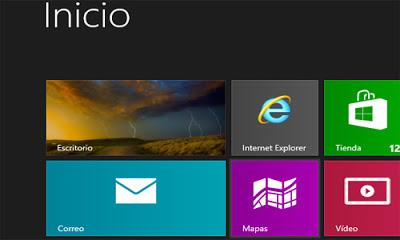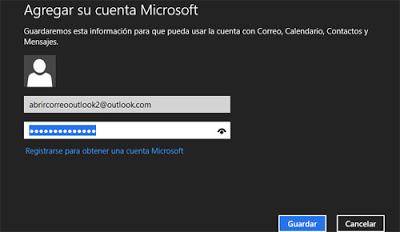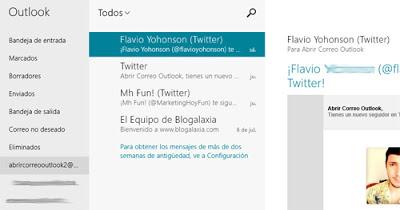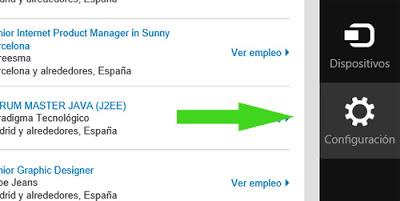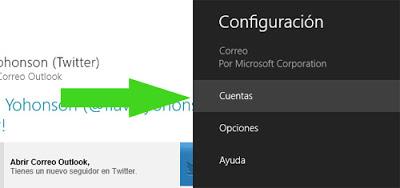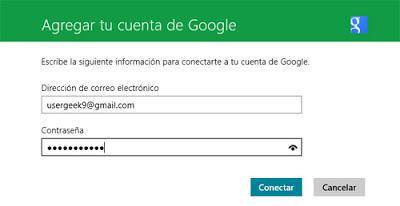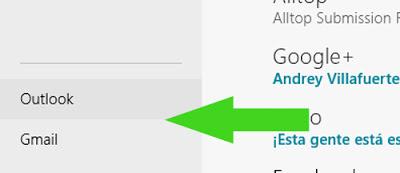El nuevo Windows 8 para muchos usuarios es algo bastante nuevo, como sabemos la mayoría de las funciones ahora trabajan desde las App o aplicaciones desde el inicio de nuestro sistema, y como te hemos contado un poco en otros artículos, una de las aplicaciones que vienen incorporadas al sistema más importantes es la del correo electrónico que por supuesto podremos utilizar con nuestra cuenta en Outlook.com, hoy en abrir correo Outlook veremos paso por paso como debemos iniciar sesión desde Windows 8.
¿Cómo iniciar sesión en Outlook desde la App Windows 8?
- Lo primero que tenemos que hacer para iniciar sesión en Outlook desde Windows 8 es buscar la App en nuestro inicio de sistema. Tal y como te muestra la captura.
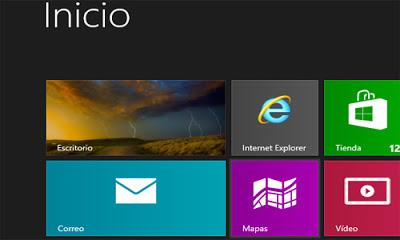
- Ahora después de haber hecho clic tendremos que entrar con nuestra dirección de correo electrónico o podemos crear una nueva desde ahí mismo.
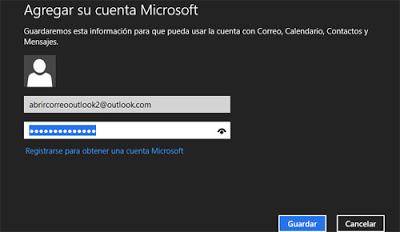
- Una vez ingresados nuestra dirección de correo electrónico y contraseña ponemos guardar y esperamos que la aplicación entre a nuestro correo electrónico.
- Lo primero que veremos será nuestra bandeja de entrada Outlook con nuestros mensajes sincronizados.
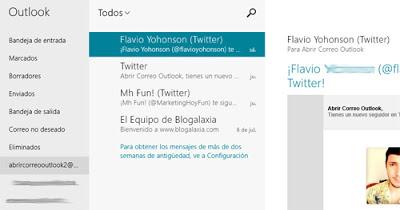
¿Cómo puedo agregar más cuentas de correo a la Aplicación Windows 8?
Ahora si queremos agregar más cuentas de correo electrónico a la aplicación Windows 8 podemos hacerlo fácilmente, para eso tendremos que hacer lo siguiente:
- Desde la aplicación de correo electrónico en Windows 8 nos vamos a configuración, para eso arrastramos el mouse hacia la derecha hasta que aparezcan las opciones elegimos “configuración”.
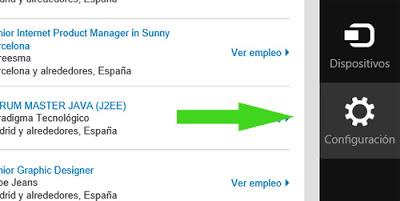
- Dese configuración de correo electrónico nos vamos y seleccionamos “cuentas”.
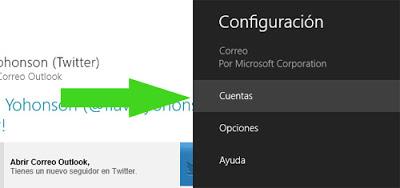
- En la nueva pantalla veras el correo agregado actualmente y más abajo la opción “agregar cuentas”. Haces clic.
- Veras diferentes opciones para agregar cuentas eliges la que prefieras para nuestro caso hemos elegido una de google, llenamos los datos y conectamos.
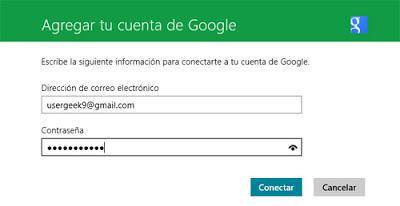
- Ahora en la parte baja podrás ver las cuentas vinculadas y cambiar entre cuentas de correo como desees.
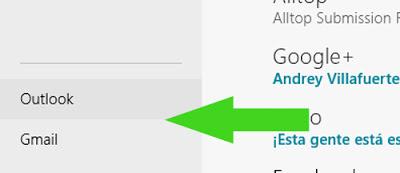
Recuerda que puedes agregar más cuentas de correo a la aplicación Windows 8 de la misma forma como te hemos indicado, inténtalo y administra todos tus correos electrónicos (Outlook o de otros proveedores como Gmail o Yahoo) desde un mismo lugar.
Hasta la próxima.